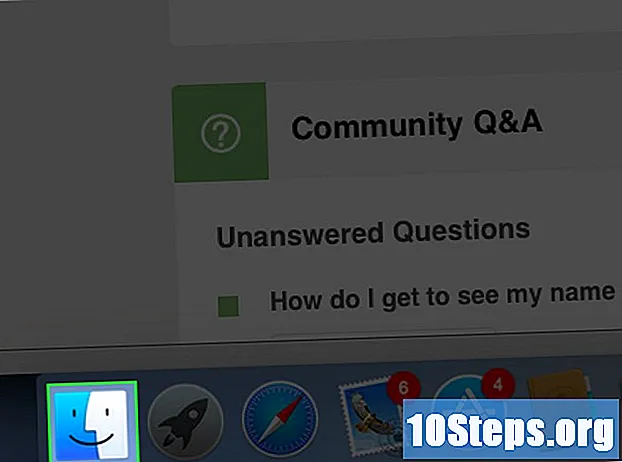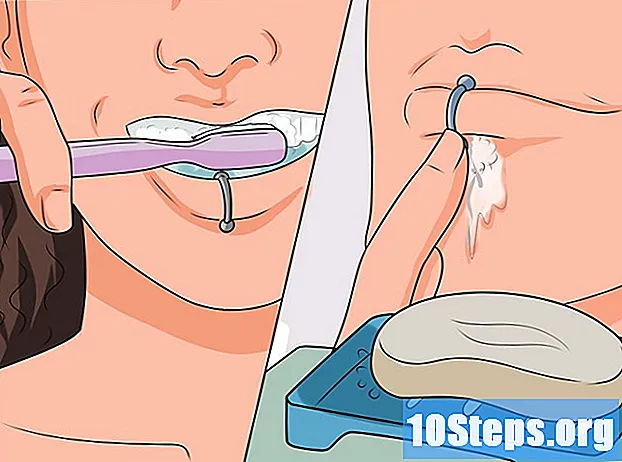सामग्री
प्रक्रियेचा उच्च वापर विविध समस्यांचे लक्षण असू शकतो. जर एखादा प्रोग्राम त्याच्या संपूर्ण प्रोसेसरचा वापर करीत असेल (ज्यास सीपीयू देखील म्हटले जाते) केंद्रीय प्रक्रिया एकक), तो पाहिजे तसे वागत नाही हे एक चिन्ह. ही समस्या एखाद्या संसर्गामुळे देखील होऊ शकते, ज्याचे निराकरण लवकरात लवकर केले पाहिजे. मंदीचे आणखी एक संभाव्य कारण कालबाह्य हार्डवेअर असू शकते ज्यास अद्यतनित करण्याची आवश्यकता आहे. चला?
पायर्या
पद्धत 1 पैकी 1: विंडोज
दाबा.Ctrl+Ift शिफ्ट+Escटास्क मॅनेजर उघडण्यासाठी. हा एक प्रोग्राम आहे जो सध्या संगणकावर कार्यरत असलेल्या सर्व प्रक्रिया आणि सॉफ्टवेअरचे परीक्षण करतो.

टॅबवर क्लिक करा.कायदा खटला पीसी वर कार्यरत सर्व प्रक्रिया प्रदर्शित करण्यासाठी.
सद्य प्रक्रिया वापरासाठी प्रक्रिया फिल्टर करण्यासाठी "सीपीयू" स्तंभ क्लिक करा.

सर्वात जास्त संगणक प्रक्रियेचा वापर करणार्या प्रक्रिया ओळखा. सहसा, 90% आणि 100% च्या दरम्यान जास्तीत जास्त जवळ जाणे शक्य आहे. हे देखील शक्य आहे की उच्च प्रक्रिया मूल्ये वापरुन बरेच प्रोग्राम आहेत.- खेळ आणि संपादन प्रोग्राम सहसा चालतात तेव्हा 100% सीपीयू वापरतात. हे सामान्य वर्तन आहे, कारण असे सॉफ्टवेअर संगणकावर वेगळ्या वापरण्यासाठी डिझाइन केलेले आहे.

प्रक्रियेचे नाव नोंदवा. अशाप्रकारे, उच्च प्रक्रियेचा वापर कसा प्रतिबंधित करायचा हे शोधण्यासाठी आपण त्यांचा शोध इंटरनेटवर घेऊ शकता.- विंडोज 8 मध्ये, आपल्याला सिस्टमवरील प्रक्रियेच्या नावाऐवजी प्रोग्रामचे संपूर्ण नाव दिसेल. म्हणून, कोणता प्रोग्राम समस्याग्रस्त आहे हे शोधणे बरेच सोपे होईल.
समस्याप्रधान सॉफ्टवेअर निवडा आणि क्लिक करा.प्रक्रिया समाप्त. आपण प्रोग्राममध्ये खरोखर व्यत्यय आणू इच्छित असल्यास पुष्टीकरण विंडो विचारेल.
- विंडोज 8 मध्ये, एंड टास्क बटणावर क्लिक करा.
- प्रोग्राम बंद करण्यास भाग पाडण्यामुळे आपण जतन न केलेली प्रगती गमावाल. सिस्टम प्रक्रिया समाप्त केल्यावर, संगणक क्रॅश होऊ शकतो आणि पुन्हा सुरू करण्याची आवश्यकता असू शकते.
- आयटम "सिस्टम आयडल टाईम" बंद करण्याची आवश्यकता नाही. प्रोसेसरचा रिलिझ केलेला वापर ओळखून त्याचे प्रोसेसिंग वापर मूल्य प्रत्यक्षात नकारात्मक आहे.
- आपल्याला एखादा प्रोग्राम समाप्त करण्यात समस्या येत असल्यास, अधिक प्रगत पद्धती वापरुन पहा.
समस्याप्रधान प्रोग्रामसह कसे जायचे ते शोधा. त्याचा वापर काय आहे आणि 100% सीपीयू न वापरता त्याचा देखरेख कसा करावा यासाठी आपण समाप्त केलेल्या प्रक्रियेच्या नावासह इंटरनेट शोध करा. समस्या टाळण्यासाठी काही भिन्न पर्याय आहेतः
- प्रोग्रामची आवश्यकता नसल्यास विस्थापित करा.
- संभाव्य बगचे निराकरण करण्यासाठी प्रोग्राम पुन्हा स्थापित करा किंवा अद्यतनित करा ज्यामुळे अत्यधिक प्रक्रिया खर्च होतो. आपल्या समस्येवर हे द्रुत आणि सुलभ निराकरण होऊ शकते.
- संगणकाशी कनेक्ट होण्यापासून प्रोग्रामला प्रतिबंधित करा. जर सॉफ्टवेअर संगणकास हळू सुरू करत असेल, परंतु तरीही आपल्याला त्यास स्थापित करणे आवश्यक आहे, आपण सिस्टमसह उघडण्यापासून प्रतिबंधित करू शकता.
- व्हायरस आणि मालवेयरसाठी सिस्टम स्कॅन करा. जर इंटरनेट शोध आपल्याला संपुष्टात आणलेला प्रोग्राम दुर्भावनापूर्ण असल्याची माहिती देत असेल तर अँटीव्हायरस किंवा अँटीमॅलवेअर वापरुन ते काढून टाकणे चांगले. प्रक्रिया गुंतागुंतीची असू शकते आणि केसच्या आधारावर, सिस्टम पुन्हा स्थापित करणे आवश्यक असू शकते. व्हायरस कसा काढायचा हे जाणून घेण्यासाठी आणि मालवेयर आणि wareडवेअर कसे काढायचे ते शिकण्यासाठी येथे क्लिक करा.
उर्जा सेटिंग्ज तपासा (केवळ नोटबुक). जर तुमची टीप एखाद्या आउटलेटशी कनेक्ट केलेली नसेल, तर संगणक उर्जेची बचत करण्याच्या कमी शक्तीवर चालत आहे. प्रोसेसरची क्षमता वाढविण्यासाठी उर्जा सेटिंग्जला अनुकूल करा, परंतु हे लक्षात ठेवा की यामुळे बॅटरीची शक्ती नाटकीयदृष्ट्या कमी होईल.
- नियंत्रण पॅनेल उघडा आणि "उर्जा पर्याय" निवडा. पर्याय दिसत नसल्यास, "हार्डवेअर आणि ध्वनी" -> "उर्जा पर्याय" वर क्लिक करा.
- सूची विस्तृत करण्यासाठी "अतिरिक्त योजना पहा" पर्यायावर क्लिक करा.
- प्रोसेसरची संपूर्ण क्षमता अनलॉक करण्यासाठी "उच्च कार्यक्षमता" पर्याय निवडा.
आपल्याला प्रोग्राम चालविण्यात अडचण येत असल्यास हार्डवेअर अपग्रेड करा. आपण वारंवार 100% प्रोसेसर वापरत असल्यास आणि कोणताही प्रोग्राम दोष देत नसल्यास आपल्याला आपल्या संगणकाचे काही भाग पुनर्स्थित करण्याची आवश्यकता असू शकते.
- उपलब्ध सिस्टम मेमरी म्हणून फ्लॅश ड्राइव्ह वापरण्यासाठी रेडी बूस्ट सक्षम करा.
- संगणकात रॅमची मात्रा वाढवा जेणेकरून प्रोसेसर ओव्हरलोड होणार नाही.
- आपल्या गरजेनुसार अनुकूल एक नवीन प्रोसेसर स्थापित करा.
पद्धत 2 पैकी 2: मॅक
क्रियाकलाप मॉनिटर उघडा. हे folderप्लिकेशन्स फोल्डरमध्ये आहे. दुसरा पर्याय म्हणजे "गो" मेनूवर क्लिक करणे आणि "उपयुक्तता" निवडा.
- मॉनिटर मॅकवरील सर्व सक्रिय प्रक्रिया प्रदर्शित करतो.
"सीपीयू" स्तंभावर क्लिक करा. अशा प्रकारे आपण सध्याच्या प्रोसेसरच्या वापरावर आधारित प्रक्रिया आयोजित कराल.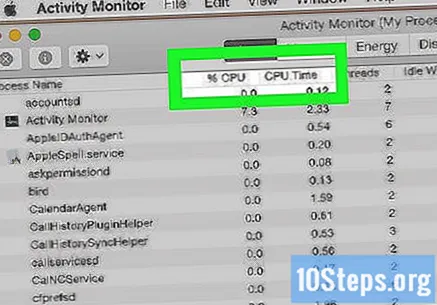
सर्वात जास्त संगणक प्रक्रियेचा वापर करणार्या प्रक्रिया ओळखा. सहसा, 90% आणि 100% च्या दरम्यान जास्तीत जास्त जवळ जाणे शक्य आहे. हे देखील शक्य आहे की उच्च प्रक्रिया मूल्ये वापरुन बरेच प्रोग्राम आहेत.
- मीडिया एडिटिंग प्रोग्राम्स सहसा चालू असताना 100% प्रोसेसर वापरतात, विशेषत: जेव्हा काहीतरी रेकॉर्ड करताना किंवा प्रस्तुत करताना. हे वर्तन सामान्य आहे, कारण असे प्रोग्राम मशीनच्या प्रक्रियेचा पुरेपूर फायदा घेण्यासाठी डिझाइन केलेले आहेत.
समस्या प्रक्रियेचे नाव ओळखा. अशा प्रकारे, पुनरावृत्ती होण्यापासून अडचण कशी येऊ शकते हे शिकण्यासाठी इंटरनेटवर त्याचा शोध घेणे सोपे होईल.
प्रक्रिया निवडा आणि "प्रक्रिया समाप्त करा" क्लिक करा. आपल्याला खरोखर हे करायचे असल्यास पुष्टीकरण विंडो विचारेल.
- एखादा प्रोग्राम बंद करण्यास भाग पाडल्याने आपण त्याची जतन न केलेली प्रगती गमवाल. जेव्हा आपण सिस्टम प्रक्रिया बंद करण्यास भाग पाडता, तेव्हा आपला संगणक क्रॅश होऊ शकतो आणि पुन्हा सुरू करण्याची आवश्यकता असू शकते.
- आपल्याला प्रक्रिया समाप्त करण्यात समस्या येत असल्यास, प्रगत पद्धती वापरुन पहा.
समस्याप्रधान प्रोग्रामसह कसे जायचे ते शोधा. त्याचा वापर काय आहे आणि 100% सीपीयू न वापरता त्याचा देखरेख कसा करावा यासाठी आपण समाप्त केलेल्या प्रक्रियेच्या नावासह इंटरनेट शोध करा. समस्या टाळण्यासाठी काही भिन्न पर्याय आहेतः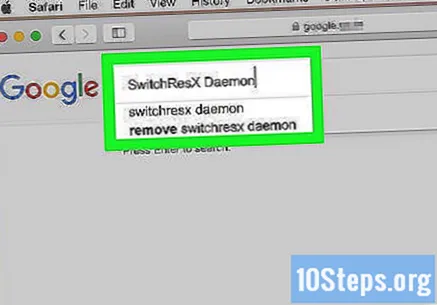
- प्रोग्राम अनावश्यक असल्यास, विस्थापित करा; प्रणाली सहजतेने चालू ठेवण्यासाठी हा सर्वात सोपा मार्ग असू शकतो.
- संभाव्य बगचे निराकरण करण्यासाठी प्रोग्राम पुन्हा स्थापित करा किंवा अद्यतनित करा ज्यामुळे अत्यधिक प्रक्रिया खर्च होतो. आपल्या समस्येवर हे द्रुत आणि सुलभ निराकरण होऊ शकते.
- संगणकाशी कनेक्ट होण्यापासून प्रोग्रामला प्रतिबंधित करा. जर प्रोग्राम संगणकास हळू सुरू करत असेल, परंतु तरीही आपल्याला याची स्थापना आवश्यक आहे, तर त्याचा स्वयंचलित प्रारंभ करा.
- व्हायरस आणि मालवेयरसाठी सिस्टम स्कॅन करा. जर इंटरनेट शोध आपल्याला संपुष्टात आणलेला प्रोग्राम दुर्भावनापूर्ण असल्याची माहिती देत असेल तर अँटीव्हायरस किंवा अँटीमॅलवेअर वापरुन ते काढून टाकणे चांगले. मॅकिन्टोशवर व्हायरस फारसे सामान्य नाहीत परंतु ते अस्तित्वात आहेत. अॅडवेअर ही एक अधिक सामान्य समस्या आहे जी प्रोसेसरच्या ओव्हरलोडिंगवर समाप्त होते. परिस्थितीचे निराकरण करण्यासाठी, अॅडवेअर मेडिक, एक डाउनलोड केलेले विनामूल्य सॉफ्टवेअर वापरुन पहा.
डेस्कटॉपवरून फायली काढा. डेस्कटॉपवरील फायलींच्या संख्येवर अवलंबून मॅक सर्व उपलब्ध फायलींचे पूर्वावलोकन व्युत्पन्न करेल, जी संगणकावर द्रुतगतीने मात करू शकते आणि जास्तीत जास्त प्रोसेसर वापर करू शकते. आयटम फोल्डर्समध्ये हलवित असताना, आपण फाइंडर उघडत नाही तोपर्यंत आपण सीपीयू ओव्हरलोड करणार नाही.
आपल्याला प्रोग्राम चालविण्यात अडचण येत असल्यास हार्डवेअर अपग्रेड करा. आपण वारंवार 100% प्रोसेसर वापरत असल्यास आणि कोणताही प्रोग्राम दोष देत नसल्यास आपल्याला आपल्या संगणकाचे काही भाग पुनर्स्थित करण्याची आवश्यकता असू शकते. मॅकसाठी, पर्याय थोडे अधिक मर्यादित आहेत, परंतु रॅमची मात्रा वाढविणे उपयुक्त ठरू शकते.
- प्रोसेसरवरील भार कमी करण्यासाठी आपल्या मॅकमध्ये अधिक रॅम कशी जोडावी याबद्दल अधिक सूचनांसाठी येथे क्लिक करा.